发布时间:2021-03-17 14:09:33 来源:转转大师 阅读量:2595
跳过文章,直接PDF编辑器客户端在线转换免费>> AI摘要
AI摘要本文介绍了如何在PDF文件中插入新页面的方法。首先需打开软件并添加文件,选择插入页面类型。可自定义选择文件来源、页面范围及插入位置来插入页面,或选择插入空白页面并自定义页面大小和位置。此外,还可插入图像或文本,并自定义添加文件和插入位置。
摘要由平台通过智能技术生成
本篇文章来给大家讲讲如何在PDF文件中插入新的页面,其实插入页面很简单的,可能刚开始学用PDF文件的朋友还不知道怎么用,下面就来给大家详细的操作一遍吧。
1. 打开软件并添加文件点击文档→ 插入页面→ 选择插入的类型
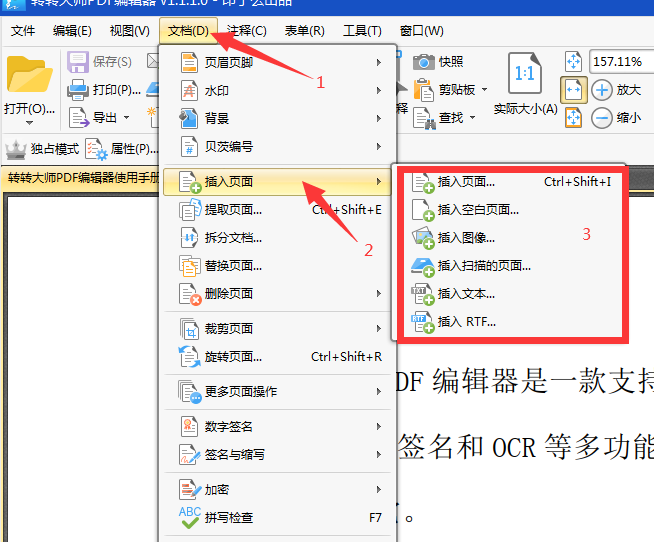
2.插入页面,自定义选择文件来源,页面范围,插入页面的位置
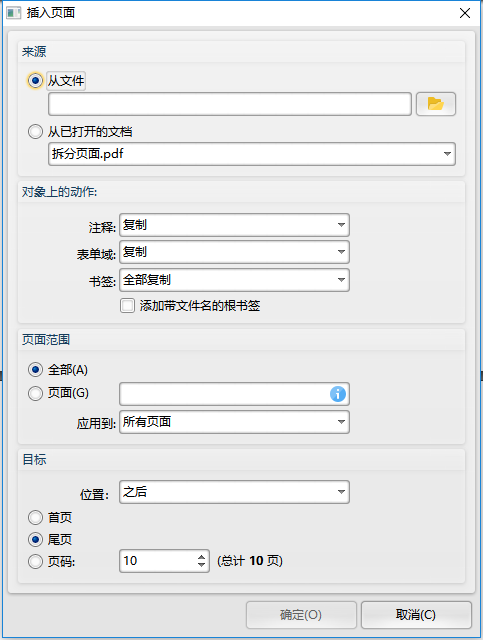
3.插入空白页面,自定义选择页面大小,插入页面的位置

4.插入图像,自定义选择添加文件(添加文件夹或从扫描仪添加),插入页面的位置
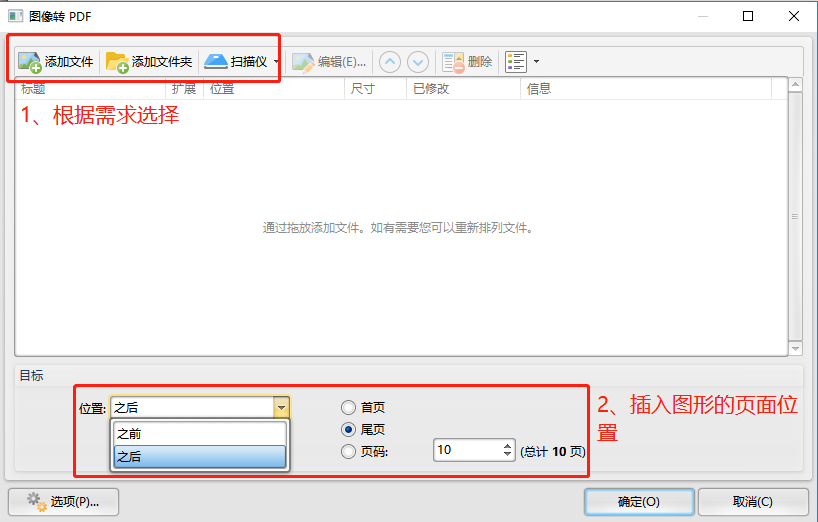
5.插入文本(txt),自定义选择添加文件(添加文件夹或从扫描仪添加),插入页面的位置
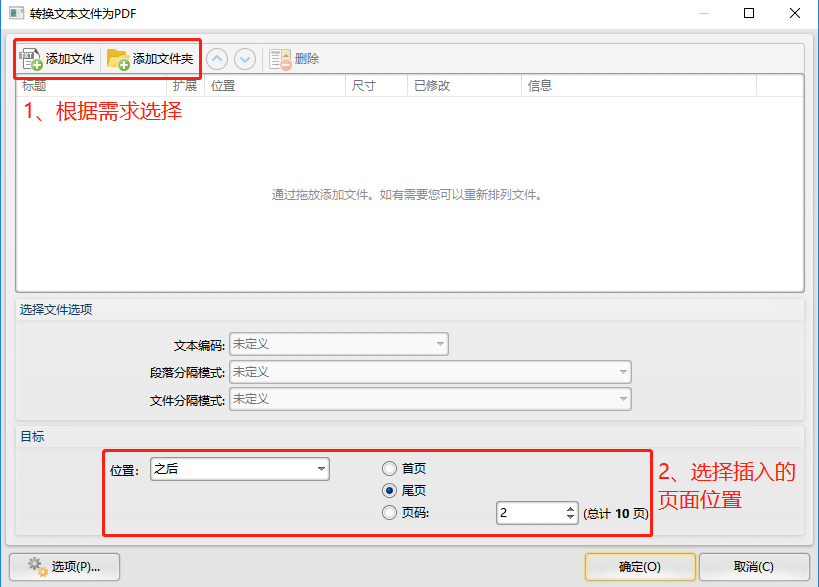
【如何在PDF文件中插入页面?】相关推荐文章: 返回转转大师首页>>
我们期待您的意见和建议: